投屏助手app
类似应用
-
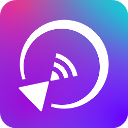
-
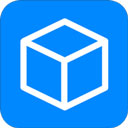
实用工具箱app最新版 辅助工具 / 10.14 MB
-

-
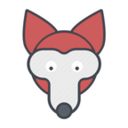
-
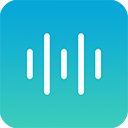
小奕语音助手app修改版 辅助工具 / 129.79 MB
精品推荐
详情介绍
手机上看电影虽然方便但是屏幕太小肯定不如电脑来得过瘾,因此今天小编带来了投屏助手app,它是河南佑翔网络科技有限公司研发运营的一款手机投屏软件,能支持各类智能电视或互联网盒子,手机投屏设备电视果,以及支持DLNA/AirPlay的设备,且当这些设备同在一个wifi网络下时,能为用户实现一键镜像,一键推送等功能,将手机机画面和声音同屏到电视大屏,或将手机的音乐/视频/照片推送到电视上看,且手机就能同步来遥控电视的选集、进度调节、播放暂停、音量控制等操作。除此之外,该软件还为用户准备了丰富的影视资源,让您每天都有丰富的电影资源可以观看,想要观看什么电影一搜即达,轻松的享受手机切换电视播放,便捷的投屏播放就是这样简单。
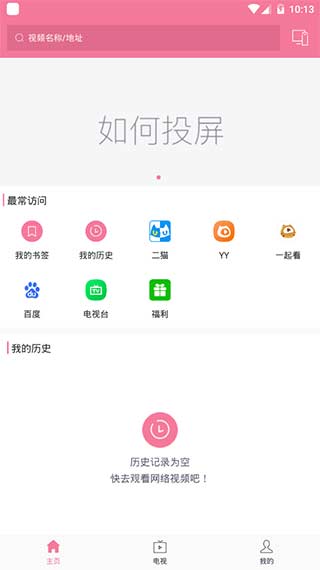
软件特色
1、支持设备
安装了投屏助手客户端的智能电视或互联网盒子,手机投屏设备电视果,以及支持DLNA/AirPlay的设备,都可以使用投屏助手app。投屏前先打开相应设备。
2、连接
手机、智能电视/互联网盒子/电视果/DLNA/AirPlay设备等连接在同一个Wi-Fi网络。(手机连3G/4G,电视/盒子/电视果没连Wi-Fi都不可以)。
3、投屏
点击爱奇艺视频手机播放器上的投屏按钮,视频就直接投屏到电视上进行观看。
4、遥控
一旦投屏到电视成功后,手机就能同步来遥控电视的选集、进度调节、播放暂停、音量控制、切换清晰度等。
投屏助手使用指南
投屏步骤:
1、请确保手机、电视/盒子同时连接在同一WIFI网络下,并且电视/盒子不要连接有线。
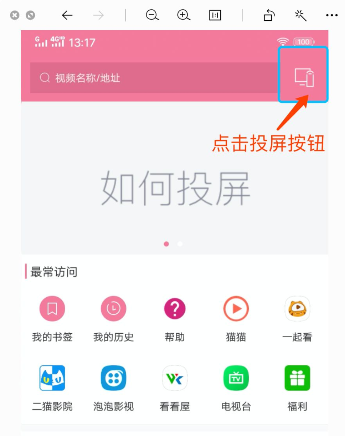
2、请确认您的电视/盒子支持DLNA协议,并能在APP中搜索到电视/盒子。若您的电视不是智能电视,且使用的是老式机顶盒或运营商(移动、联通、电信)的盒子,则可能无法使用投屏功能。
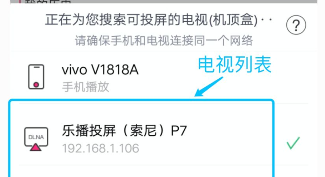
3、打开投屏助手APP,在主页右上角点击电视按钮搜索设备,点击搜索到的电视设备进行连接。
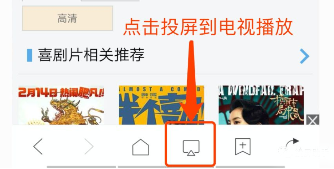
4、找到喜欢的电影视频后,点击屏幕底部的投屏按钮,投屏到电视播放。
5、投屏成功后,可以点击遥控器按钮,控制影片的播放进度、音量大小,退出投屏功能。
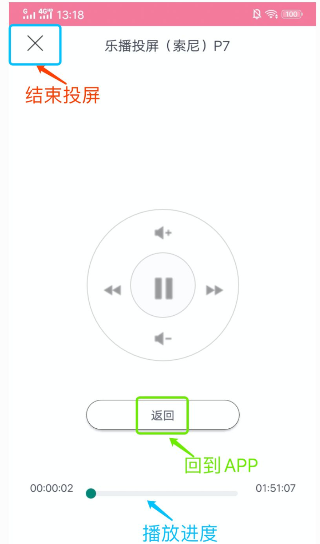
6、投屏网页视频成功后,APP切换到后台或者退出,不会影响电影的播放。
软件优势
【支持设备广】支持所有带DLNA或者AirPlay协议的智能电视或者智能机顶盒,无需安装TV端,即可实现手机视频一键切换至电视播放。
【视频资源投屏】支持百度云,优酷,爱奇艺,芒果tv,腾讯视频,乐视视频,酷6网,热播韩剧网,综艺巴士等大大小小视频网站。
【直播投屏】支持投屏直播,无需安装应用到电视,连上即可一键投屏。
更新日志
v8.8版本
修复可能投屏失败问题
优化播放视频功能
v8.7版本
修复已知问题
优化使用体验
v8.5版本
修改界面布局
修复视频无法投屏问题
应用截图
其他版本
相同厂商
相关文章
- 攻略



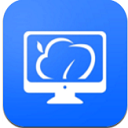
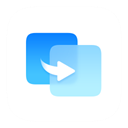


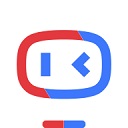



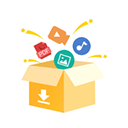
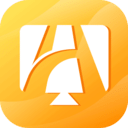

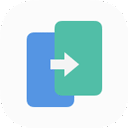




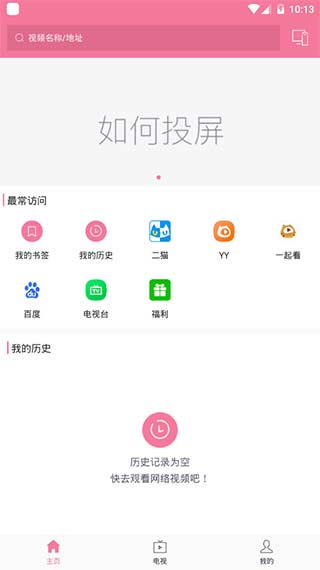
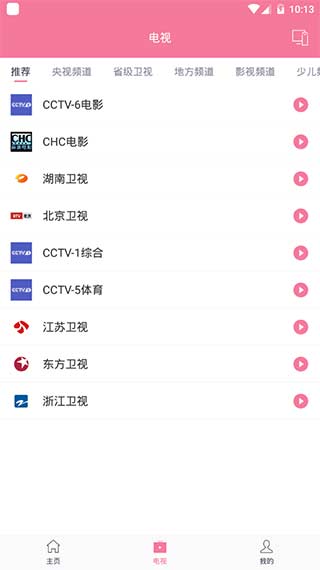
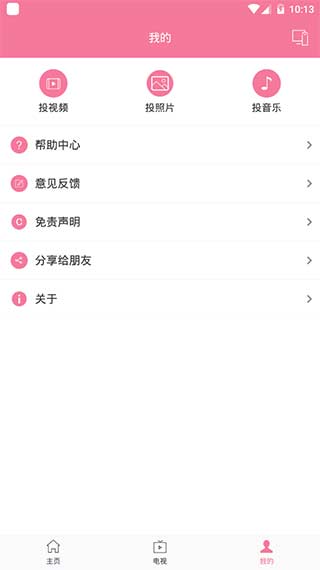
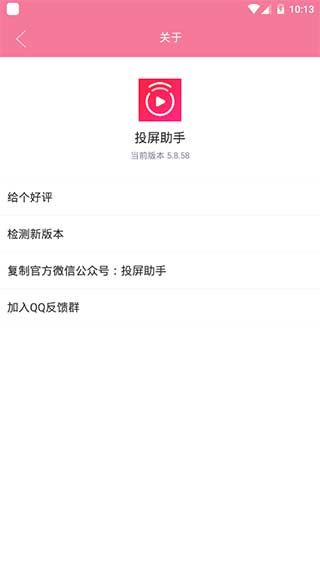
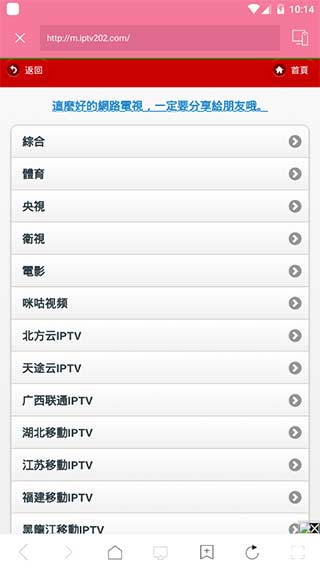


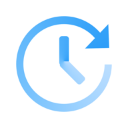
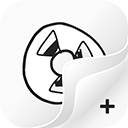
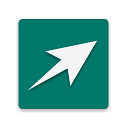

 赣公网安备 36010802000474号
赣公网安备 36010802000474号